Hỗ trợ tư vấn
Tư vấn - Giải đáp - Hỗ trợ đặt tài liệu
Mua gói Pro để tải file trên Download.vn và trải nghiệm website không quảng cáo
Tìm hiểu thêm » Hỗ trợ qua ZaloBandicam là một trong những phần mềm quay video màn hình, quay quá trình chơi game phổ biến nhất hiện nay với giao diện trực quan dễ sử dụng, cho phép bạn ghi lại mọi hoạt động trên một phần nhất định diễn ra trên màn hình máy tính hay toàn bộ màn hình. Bạn có thể sử dụng Bandicam để quay quá trình chơi game, video hướng dẫn, stream video…
Nhưng ngoài tính năng quay video màn hình, bạn có biết rằng Bandicam còn có tính năng cho phép bạn tải video lên YouTube và Facebook trực tiếp ngay từ trong chương trình không? Nếu bạn chưa từng nghe nói hay chưa biết cách thực hiện thì hãy tìm hiểu hướng dẫn qua bài viết sau đây nhé!
Để tải video lên trang web cung cấp video lớn nhất và nổi tiếng nhất này, bạn thực hiện như sau:
Bước 1: Bạn click vào tab Home và nhấp vào nút Upload trong trang vừa xuất hiện.
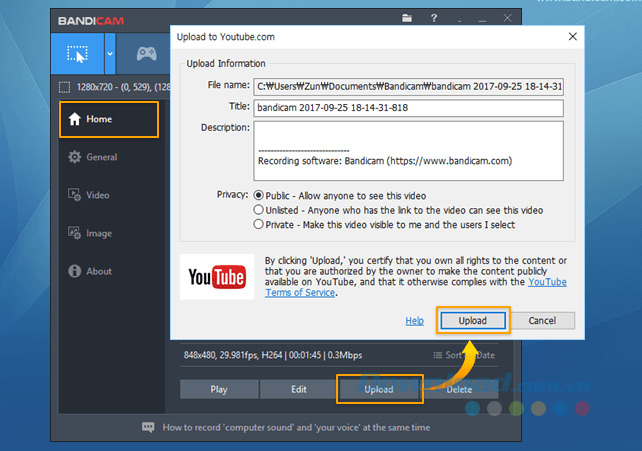
Bước 2: Đăng nhập vào tài khoản Google với địa chỉ email và mật khẩu của bạn.
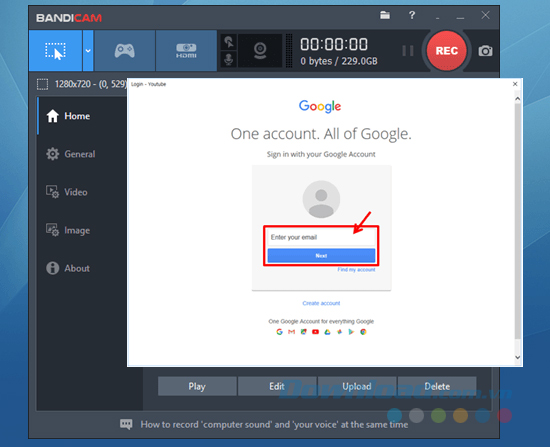
Bước 3: Nhấp chuột vào nút Allow để kết nối Bandicam với tài khoản Google.
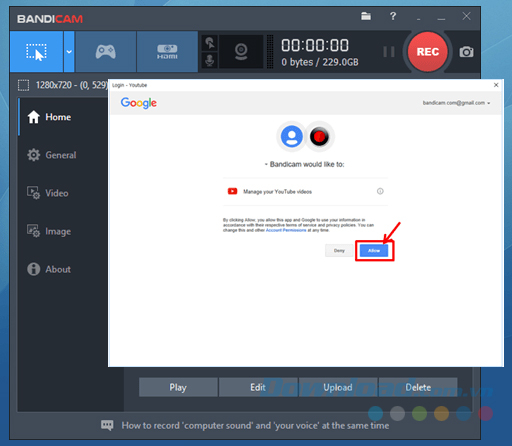
Bước 4: Quá trình upload sẽ bắt đầu ngay sau khi bạn nhấp vào Allow.
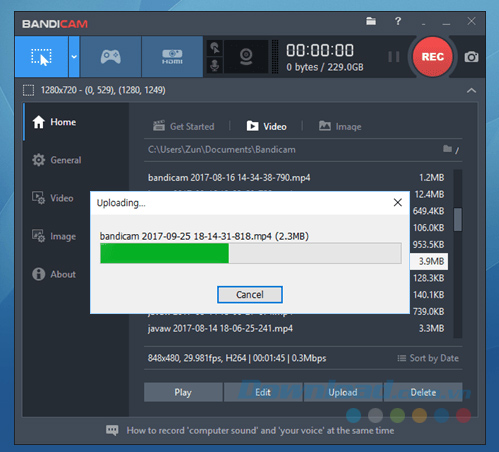
Bước 5: Sau khi upload xong, bạn click vào nút Copy để chia sẻ video trên các trang web khác.
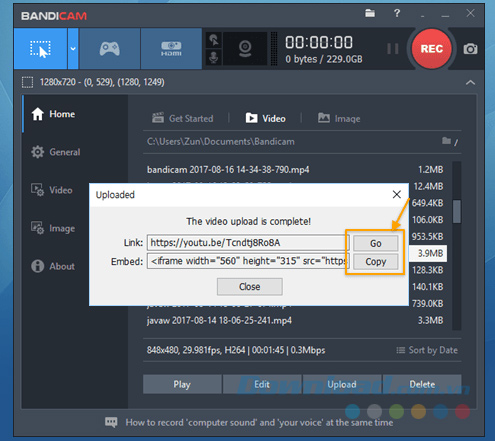
Để xem được video vừa tải lên, bạn nhấp chuột vào nút Go.
Facebook là mạng xã hội được sử dụng nhiều nhất hiện nay. Trang web này cho phép người dùng chia sẻ trạng thái, ảnh, tương tác với bạn bè và Trang web cũng như kết nối với cộng đồng. Để tải video lên Facebook ngay từ Bandicam, bạn thực hiện như sau:
Bước 1: Bạn click vào tab Home và nhấp vào nút Upload trong trang vừa xuất hiện.
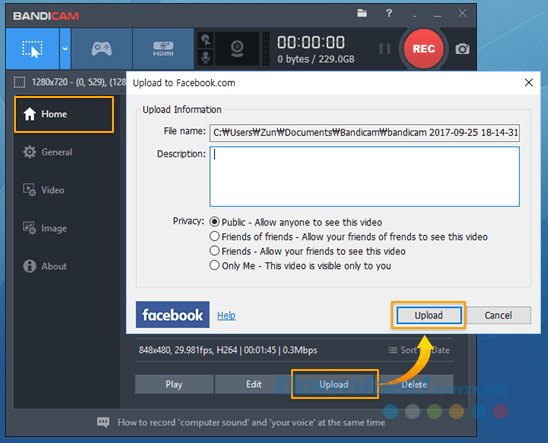
Bước 2: Đăng nhập vào Facebook với tài khoản và mật khẩu của bạn.
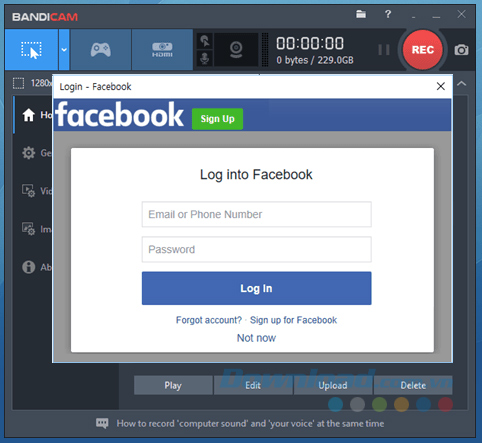
Bước 3: Click vào OK để kết nối Bandicam với tài khoản Facebook.
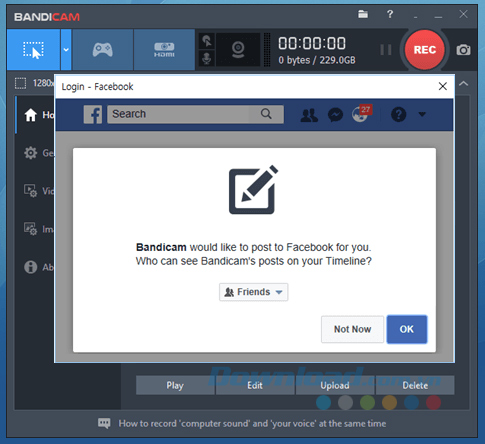
Bước 4: Sau đó, video sẽ được upload lên Facebook ngay lập tức.
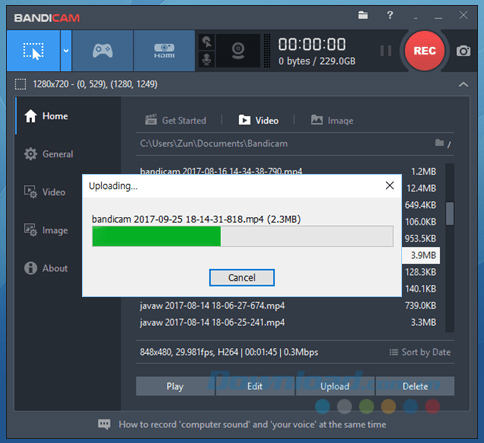
Bước 5: Sau khi quá trình tải video lên hoàn thành, bạn nhấp chuột vào Go để kiểm tra và chia sẻ video của mình lên các trang web khác.
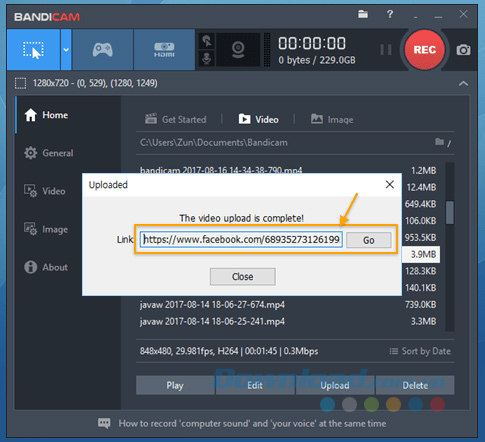
Như vậy, bài viết vừa hướng dẫn bạn cách tải video lên YouTube và Facebook trực tiếp từ Bandicam với chỉ vài bước đơn giản. Quá trình thực hiện rất dễ dàng phải không nào?
Theo Nghị định 147/2024/ND-CP, bạn cần xác thực tài khoản trước khi sử dụng tính năng này. Chúng tôi sẽ gửi mã xác thực qua SMS hoặc Zalo tới số điện thoại mà bạn nhập dưới đây: